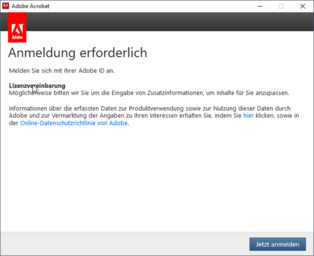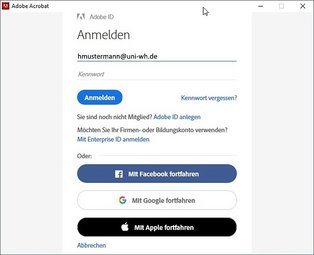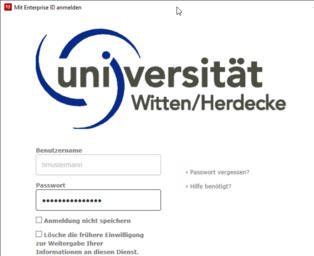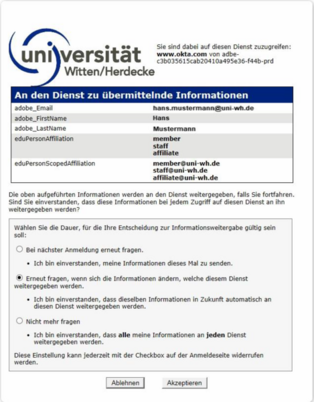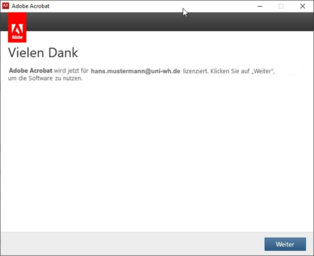Services für alle
an der UW/H
Services für alle
an der UW/H
Sie sind hier:
Acrobat Pro DC (PDF-Management)
Achtung: Dieses Angebot lässt sich nur auf Geräten der UW/H nutzen.
Seit 2020 gibt es keine Acrobat Lizenzcodes mehr, die man auf einem Rechner einspielen kann, sondern nur noch eine persönliche Anmeldung bei Adobe. Die Lizensierung ist personengebunden und geschieht über eine Shibboleth Authentisierung, wie auch bei Gigamove. In den folgenden Bildern sehen Sie, wie Sie vorgehen müssen.
ANMELDUNG
Schritt 2
Daraufhin erscheint nebenstehendes neue Fenster, in dem Sie dann bitte die Adresse benutzername@uni-wh.de eingeben.
Sobald Sie in das Feld „Kennwort“ klicken, um dort Ihr Kennwort einzugeben, verschwindet dieses Fenster und ein neues Fenster erscheint:
Schritt 4
Nachdem Sie auf den Button „Anmelden“ geklickt haben, erscheint ein Fenster mit einer Übersicht Ihrer eingegebenen Daten. Dieses Fenster erscheint nicht, wenn Sie sich bereits bei einem unserer anderen Dienste angemeldet haben und dort dann den Haken bei „Nicht mehr fragen“ gesetzt haben.
Schritt 5
Nachdem Sie auf den Button „Akzeptieren“ geklickt haben, erscheint nebenstehendes Fenster, welches Sie mit Klick auf den Button „Weiter“ schließen können.
Damit wurde die Anmeldung erfolgreich durchgeführt.
Diese Anmeldung ist nur einmal pro Computer/Notebook nötig. Wenn Sie sich jedoch auf mehreren unterschiedlichen Computern/Notebooks anmelden, müssen Sie diese Prozedur auf jedem Gerät einmal durchführen.